前言
总体而言,在进行自动化部署时,基本都会用上Jenkins+Maven+Docker进行部署。本章节主要讲解使用Maven+Docker进行SpringBoot应用的部署知识。
题外话:对于Docker,本人也是去年才第一次听说的,当时也没有进行过相关了解。然后年初的时候,本着学习的心态,购置了一台阿里云的ECS服务器,之后的相关实践,都是在这台服务器上进行的。这周末要是不需要加班,可能会先出个Docker入门教程,因为还闲置了一台服务器,刚好可以把自己当作初学者,再重新来一遍,加深下印象,做下笔记。
Docker
关于Docker,百度百科是这么说的:Docker,是一个开源的应用容器引擎,让开发者可以打包他们的应用以及依赖包到一个可移植的容器中,然后发布到任何流行的 Linux 机器上,也可以实现虚拟化。容器是完全使用沙箱机制,相互之间不会有任何接口(类似 iPhone 的 app),更重要的是容器性能开销极低。
题外话:本人觉得,每个开发者都应该了解下Docker,毕竟我们不是专业的运维,如果一直在倒腾一些环境的安装,也是蛮枯燥乏味的。使用了Docker可以减少很多的不必要,可以直接上手部署各式各样的环境了。真的很Nice呀!
安装jdk8镜像
安装命令为:
docker pull openjdk:8-jdk-alpine安装成功后,查看镜像,表明已经安装成功了,当然也可先不安装,因为后续是基于此镜像进行编写Dockerfile的,所以这里先下载了。
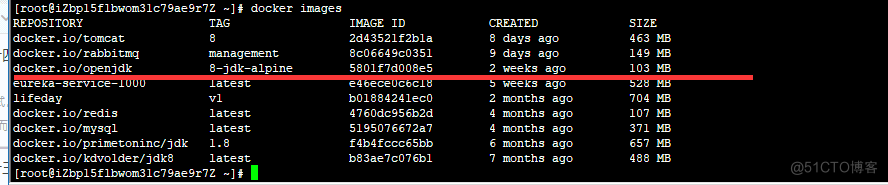
大家可在:https://hub.docker.com/搜索,并选择自己想要的对应镜像文件。
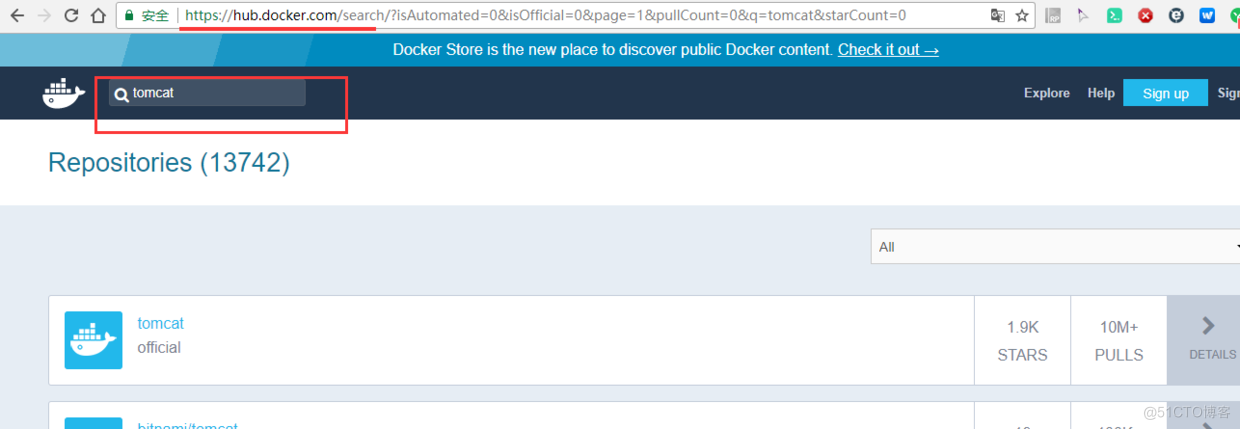 docker
docker
maven插件推送方式
基于此方式时,是本地利用maven的docker插件进行编译,同时推送到远程的docker服务器中。所以事先需要远程的Docker服务开启远程访问权限。本例演示的Docker版本为(docker -v 命令):
Docker version 1.13.1, build 774336d/1.13.1
这里说明下开启的方式(基于阿里云的Linux系统):
- 1. 修改/etc/docker/daemon.json文件,加入hosts配置即可。 如:
- 2. 重新加载配置文件,并重启docker
- 3. 验证,直接访问:
返回记录即可说明已经生效。
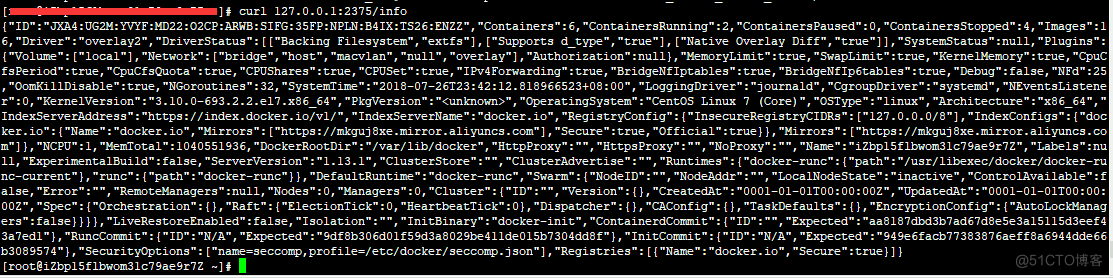
也可以直接浏览器访问:http://服务器IP:2375/info, 效果是一样的(这里隐去了阿里云服务器的地址)。
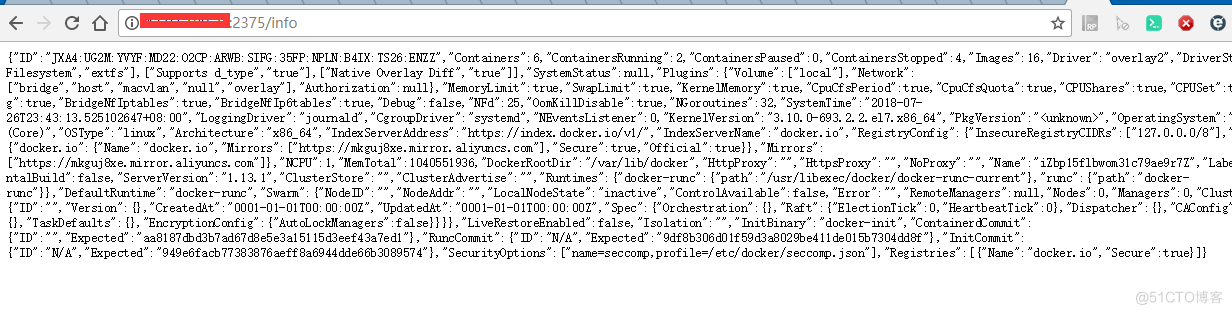
接下来正式开始编写示例。
- 0.创建一个web演示应用**(这里大家可自行创建,或者直接下载本章节示例)**
 demo应用
demo应用
工程结构:
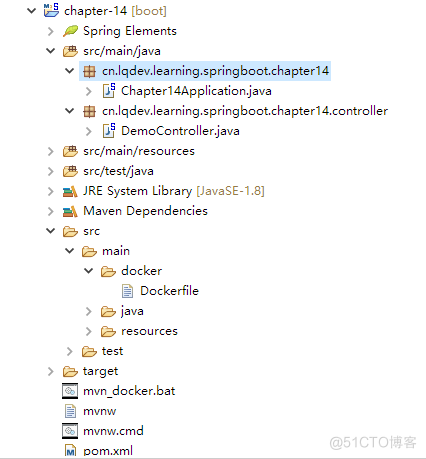
- 1.加入打包插件docker maven的pom依赖。
- 2.编写Dockerfile,注意大小写,后面的file是不大写开头的。
- 3.编码运行。
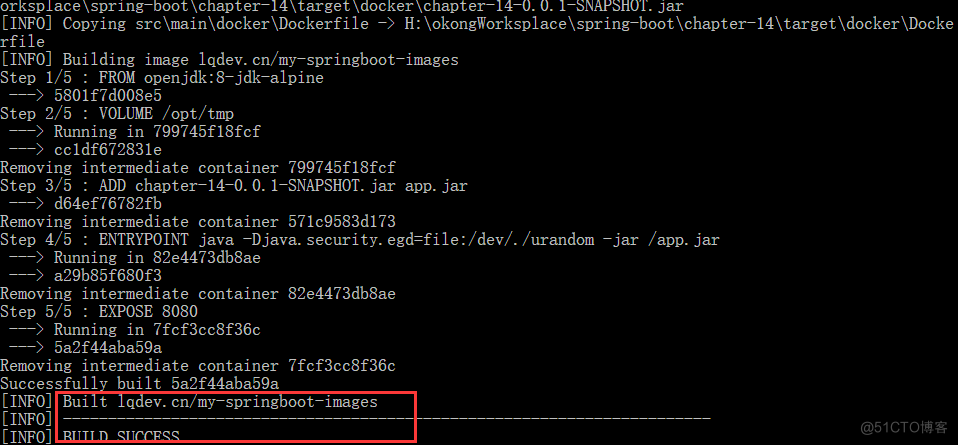
注意:这里若出现了编译异常,常见的就是500: HTTP 500 Internal Server Error了。造成这种的情况一般是镜像名称不符合命名规范:限制为字母数字 [a-zA-Z0-9],和标点符号 [.-_],及/和:(“:”一般上用来区分版本的,如lqdev.cn/demo:v1),或者Dockerfile文件未找到之类的,若出错了大家可重点看下这两个地方。
网友反馈:有些环境会出现如下错误
Caused by: com.spotify.docker.client.exceptions.DockerException: manifest for openjdk:8-jdk-alphine not found出现此错误时,可考虑换一个镜像,如jboss/base-jdk:8(此镜像比较大,原来选择openjdk:8-jdk-alphine也是出于大小考虑。),或者使用自制镜像。
- 4.查看远程镜像

- 5.运行镜像,查看应用是否正常启动。
查看日志或者直接浏览器访问:http:服务器地址:8080/,即可。
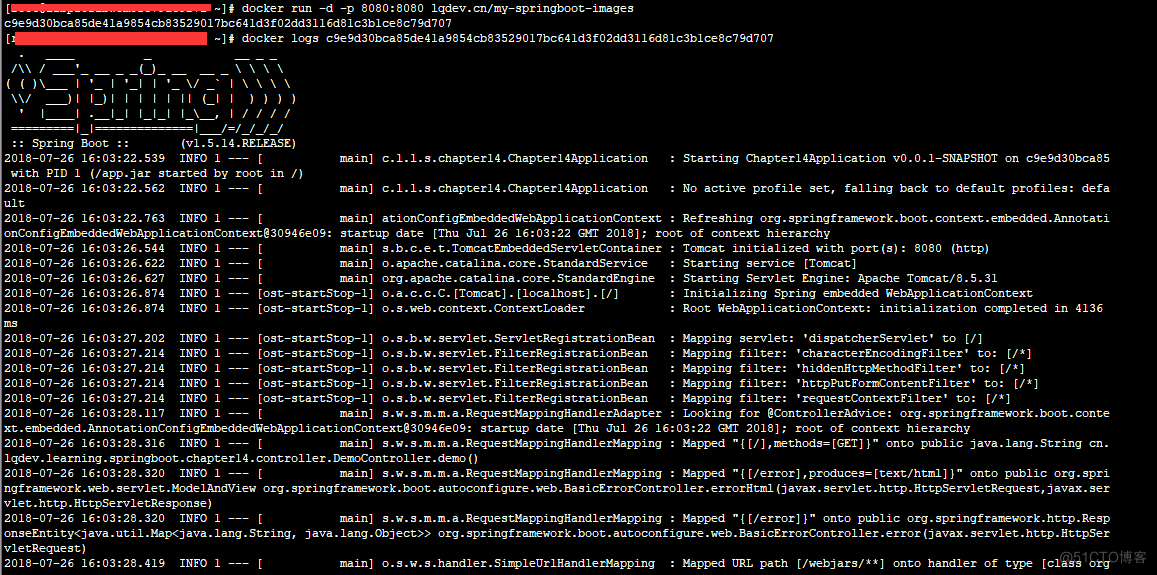 日志查看
日志查看
 访问服务
访问服务
有返回预期的数据,部署成功!
基于已有镜像,运行jar
基于有时候没有开启远程服务,也可把jar上传至服务器,然后编写脚本进行运行,这里简单示例下,正常部署时,正常是通过jenkins打包,然后编写打包后事件,运行脚本即可。
编写运行镜像脚本:
docker run -d -p 1234:8080 -v /opt/docker/chapter-14-0.0.1-SNAPSHOT.jar:/usr/chapter-14-0.0.1-SNAPSHOT.jar --name SpringbootByJar openjdk:8-jdk-alpine java -jar /usr/chapter-14-0.0.1-SNAPSHOT.jar
其实就是把jar拷贝从宿主中拷贝到容器中,然后运行java命令进行启动。和原来的运行jar方式是一样的。
运行后访问:http://服务器地址:1234 即可查看效果,验证是否部署成功了。
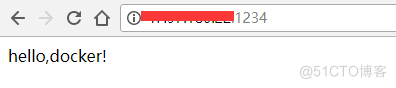 浏览器查看
浏览器查看
总结
本章节主要是讲解了利用Maven的Docker打包工具进行应用构建同时推送到远程仓库及已有jar的情况下,直接在容器中运行jar。其实原理都是一样的,都是把jar放入到容器中,然后利用java命令进行运行应用。本章节,若是对docker不熟悉可能会有点懵,因为好多命令都没有具体说明,(┬_┬),大家可查阅相关资料,对Docker有了解后在进行尝试。周末看看,有时间会写几章关乎Docker入门及基本使用的教程的,当然这些教程都是个人见解了,但至少应该能让新手有个了解~
最后
原文出处: oKong
